Verbinden met een gekoppelde computer (Windows Vista)
Voordat u begint, controleert u de volgende punten:
- Afhankelijk van de computer moet de ingebouwde BLUETOOTH-adapter ingeschakeld worden. Raadpleeg de gebruiksaanwijzing van uw computer om na te gaan of er al dan niet een BLUETOOTH-adapter ingebouwd is en hoe u deze kunt inschakelen.
- Wek de computer uit de slaapstand.
- Schakel de headset in.
Houd de
 -knop ongeveer 2 seconden ingedrukt.
-knop ongeveer 2 seconden ingedrukt.
Controleer nadat u de knop loslaat of de indicator (blauw) knippert. U krijgt het gesproken bericht "Power on" (inschakelen) te horen.
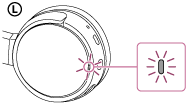
Als u de headset inschakelt en deze automatisch verbinding gemaakt heeft met het apparaat dat als laatste verbonden was, krijgt u het gesproken bericht "BLUETOOTH connected" (BLUETOOTH verbonden) te horen.
Gebruik de computer om na te gaan of er verbinding gemaakt is. Als dit niet het geval is, gaat u verder met stap 3.
Als de computer verbinding gemaakt heeft met het BLUETOOTH-apparaat dat als laatste verbonden was, verbreekt u de verbinding en gaat u verder met de volgende stap.
- Selecteer de headset met behulp van de computer.
- Klik met de rechtermuisknop op het BLUETOOTH-pictogram in de Windows-werkbalk en klik vervolgens op [Bluetooth Settings].
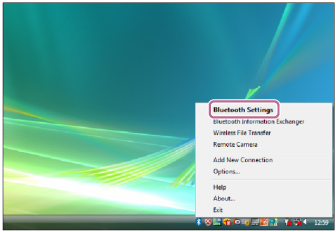
- Dubbelklik op [MDR-ZX220BT] op het scherm [Bluetooth Settings].
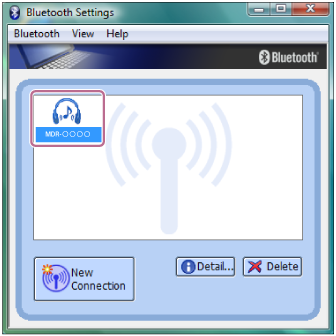
- Klik met de rechtermuisknop op het BLUETOOTH-pictogram in de Windows-werkbalk en klik vervolgens op [Bluetooth Settings].
Hint
- De bovenstaande procedure is een voorbeeld. Raadpleeg de gebruiksaanwijzing van uw computer voor meer informatie.
- Als de computer als laatste met de headset werd verbonden, wordt een HFP/HSP-verbinding gemaakt wanneer u de headset inschakelt. Terwijl de headset ingeschakeld is, kunt u een A2DP-verbinding (afspelen van muziek) maken door op de
 -knop te drukken.
-knop te drukken.
Opmerking
- Als de headset verbinding probeert te maken met een eerder verbonden BLUETOOTH-apparaat, kunt u mogelijk geen verbinding maken met het gewenste apparaat. Als de verbinding mislukt, verbreekt u de BLUETOOTH-verbinding met het apparaat dat eerder verbonden was.